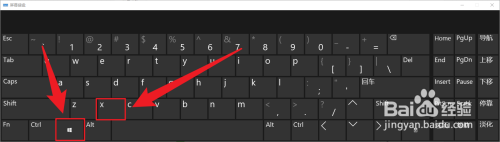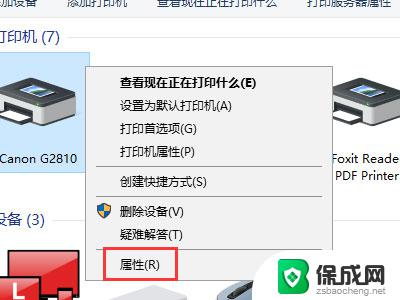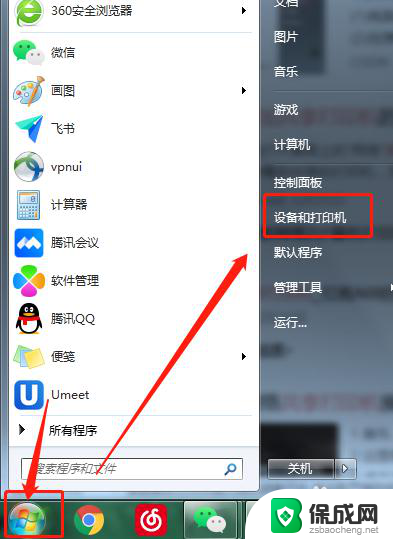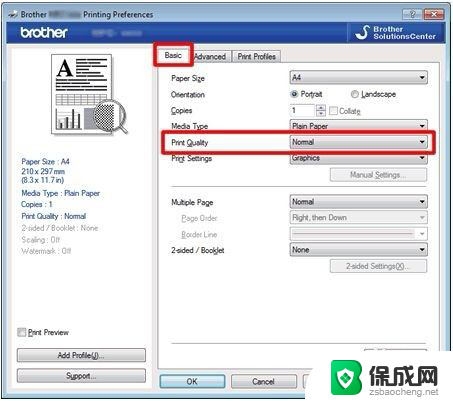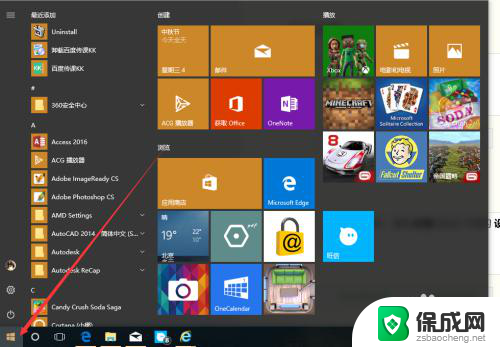win10系统怎么清洗打印机喷头 打印机打印头清洗方法
更新时间:2024-07-07 08:25:22作者:zsbaocheng
在使用打印机打印文件的过程中,很多人可能会遇到打印质量下降的问题,这往往是由于打印机喷头堵塞所导致的,为了解决这一问题,我们可以通过清洗打印机喷头来提升打印质量。在Win10系统下,清洗打印机喷头的方法并不复杂,只需要按照正确的步骤进行操作即可恢复打印机的正常工作状态。接下来我们将介绍一些简单有效的打印机打印头清洗方法,帮助您轻松解决打印质量问题。
方法如下:
1.第一步:点击左下角系统,点击设置,打开控制面板
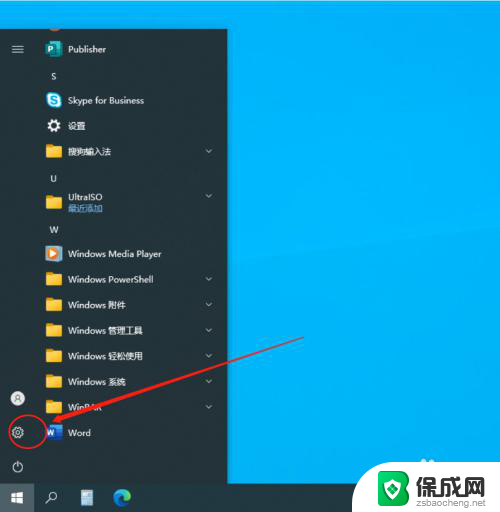
2.第二部:选择设备。
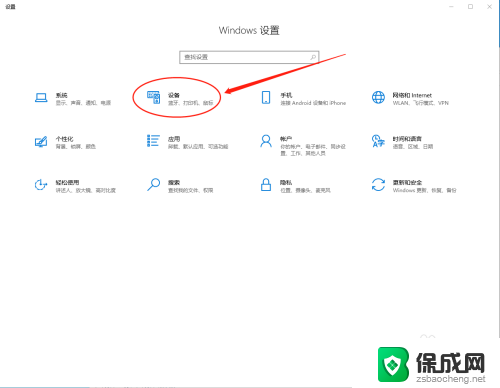
3.第三步:在左侧列表中选择“打印机和扫描仪”,选择后在右侧列表中。选中打印机,点击“管理”。
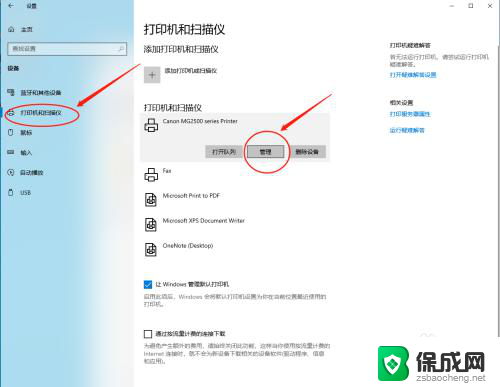
4.第四步:选择“打印机属性”
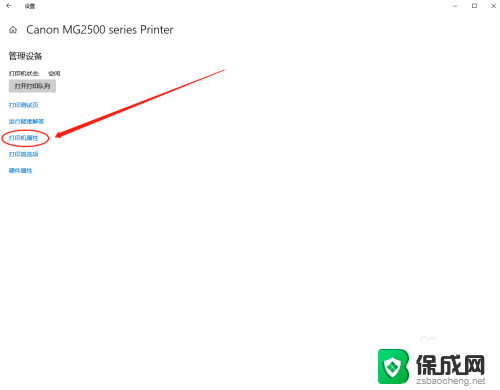
5.第五步:在属性框中选择右边"维护" 然后在点击“清洗”
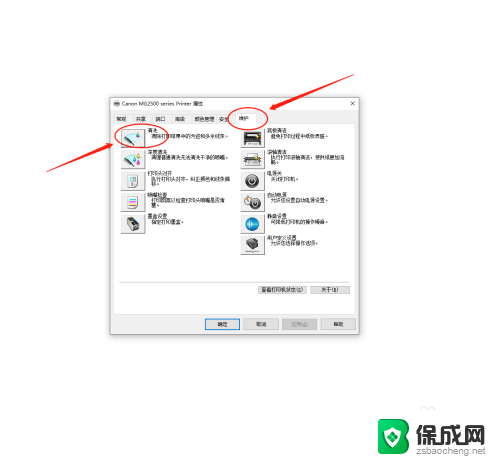
6.第六步:在弹出打印头清洗框中,我们选择“所有颜色”点击执行。等待清洗,清洗完成关闭就可以了。
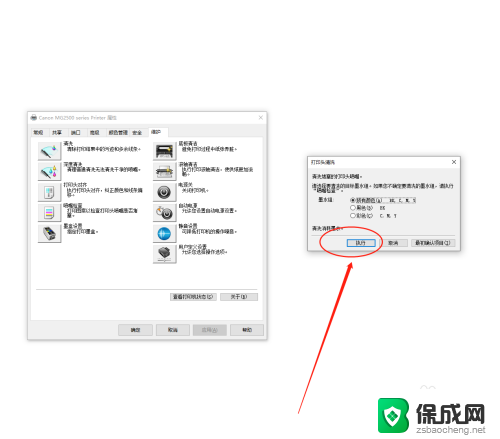
以上就是win10系统如何清洗打印机喷头的全部内容,如果你遇到了这种问题,不妨试试我的方法来解决,希望对大家有所帮助。